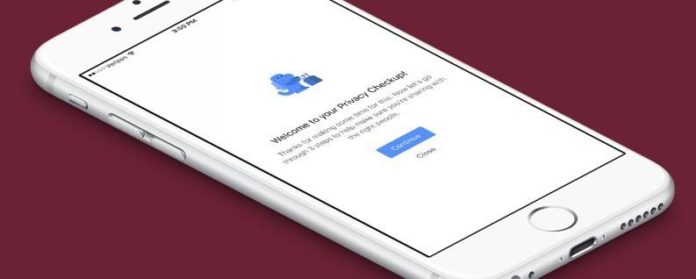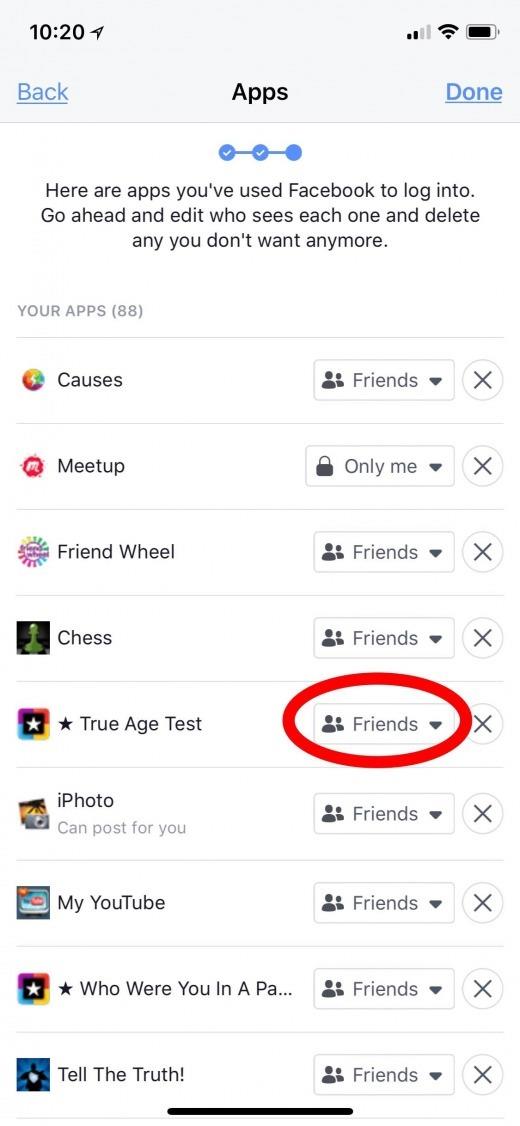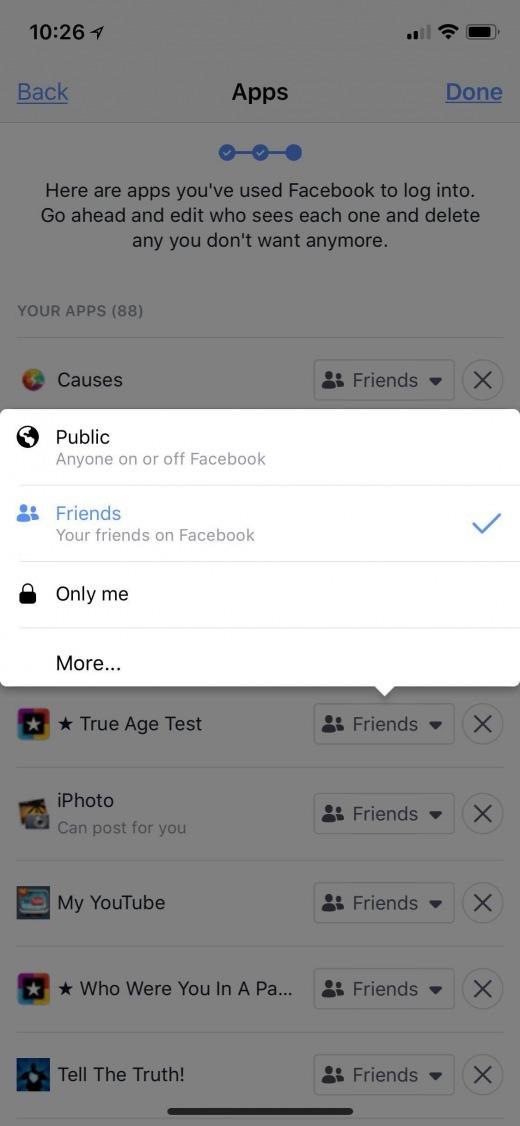Společnost Facebook ví, že obavy o ochranu soukromí jsou v popředí uživatelů mysli.
Související články: Jak vypnout Facebook „v tento den“ vzpomínky na iPhone
Jak změnit nastavení ochrany osobních údajů ve službě Facebook pomocí kontroly soukromí na
Otevřete aplikaci iPhone ve svém iPhone;
-
Klepněte na ikonu v pravém dolním rohu, který vypadá jako tři vodorovné čáry.
-
Přejděte dolů a klepněte na Nastavení a soukromí.
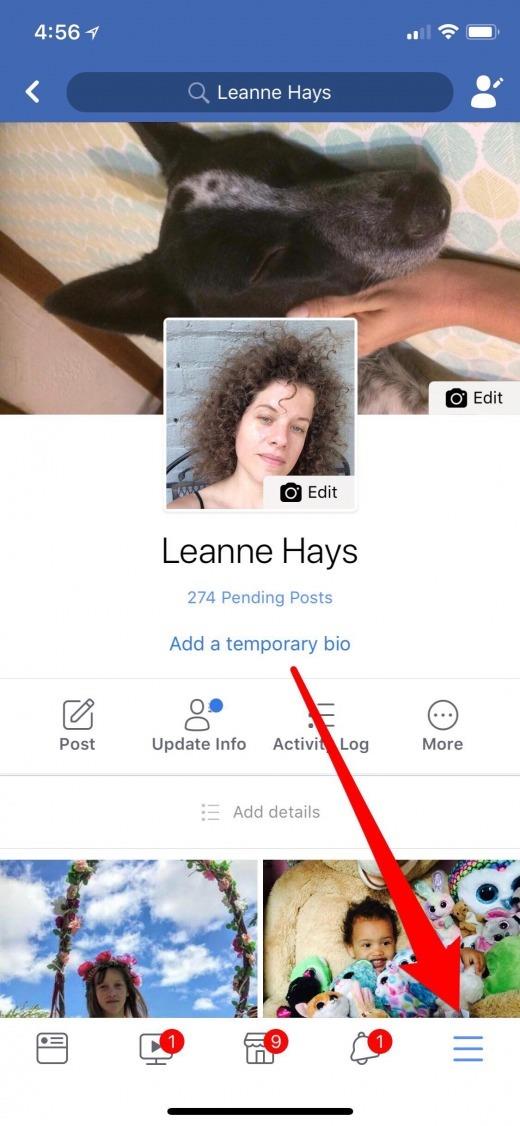
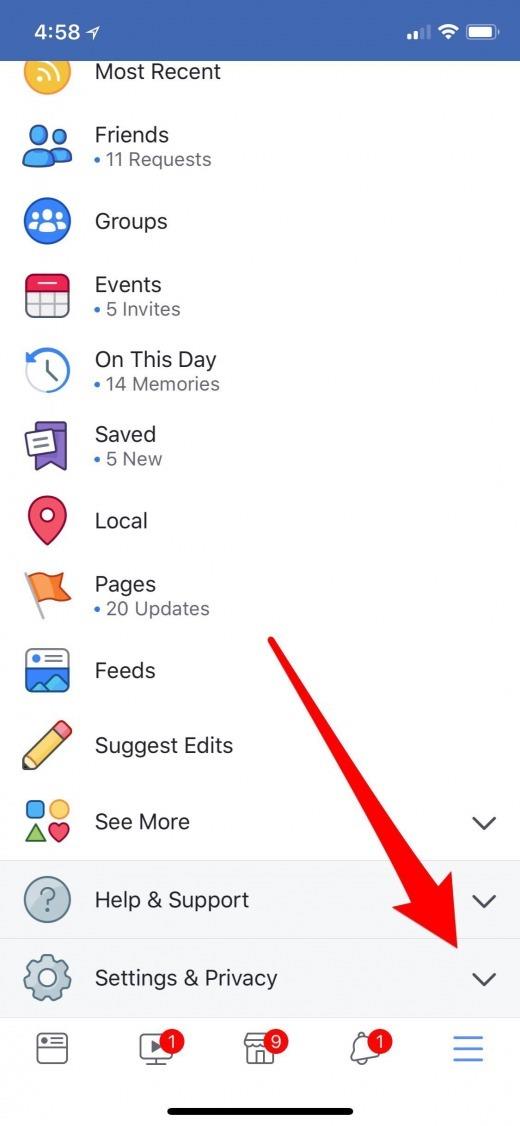
- Pak přejděte dolů a klepněte na Zkratky ochrany osobních údajů.
- Klepněte na Kontrola soukromí.
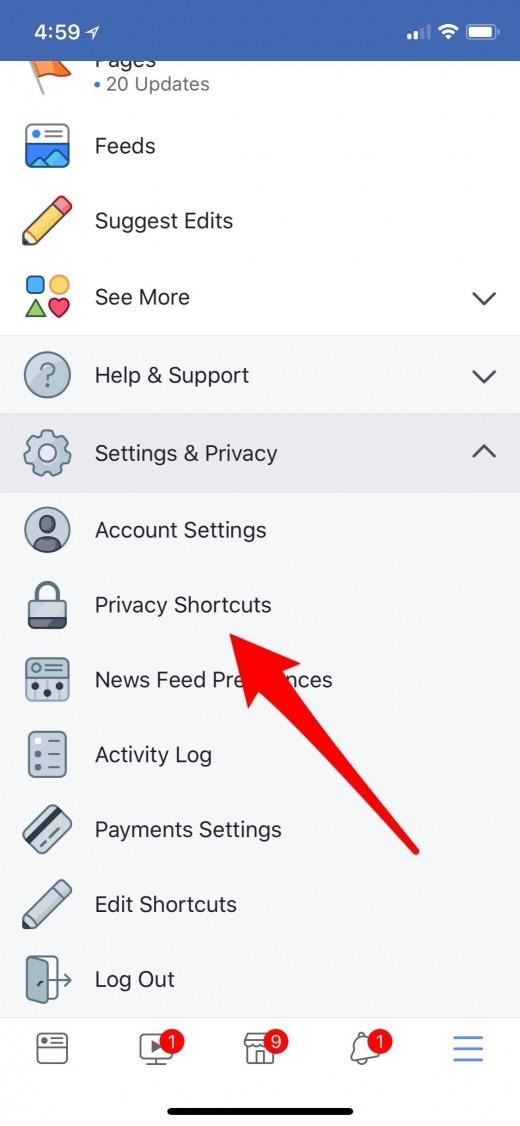
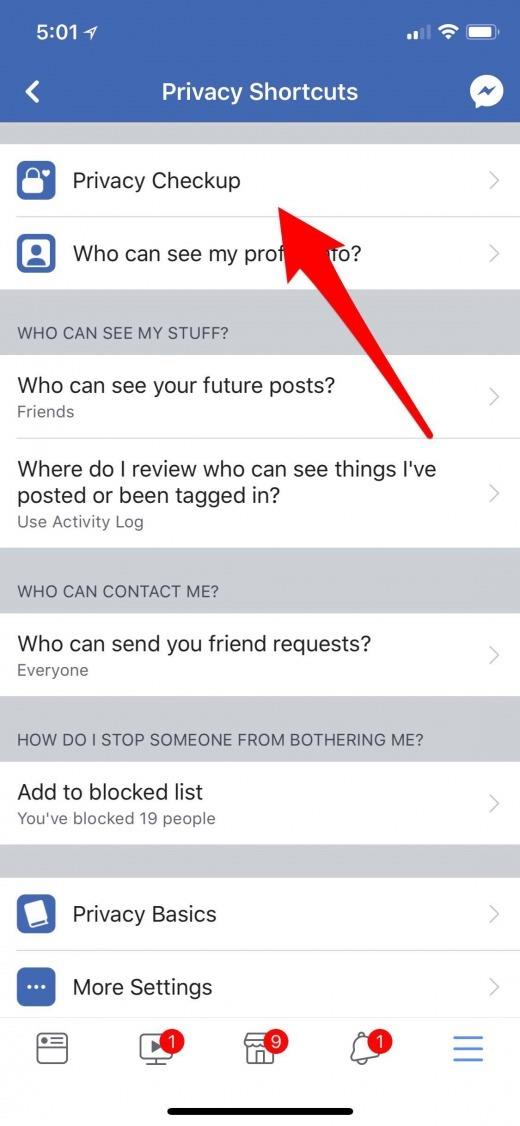
- Klepnutím na tlačítko Pokračovat spusťte kontrolu osobních údajů!
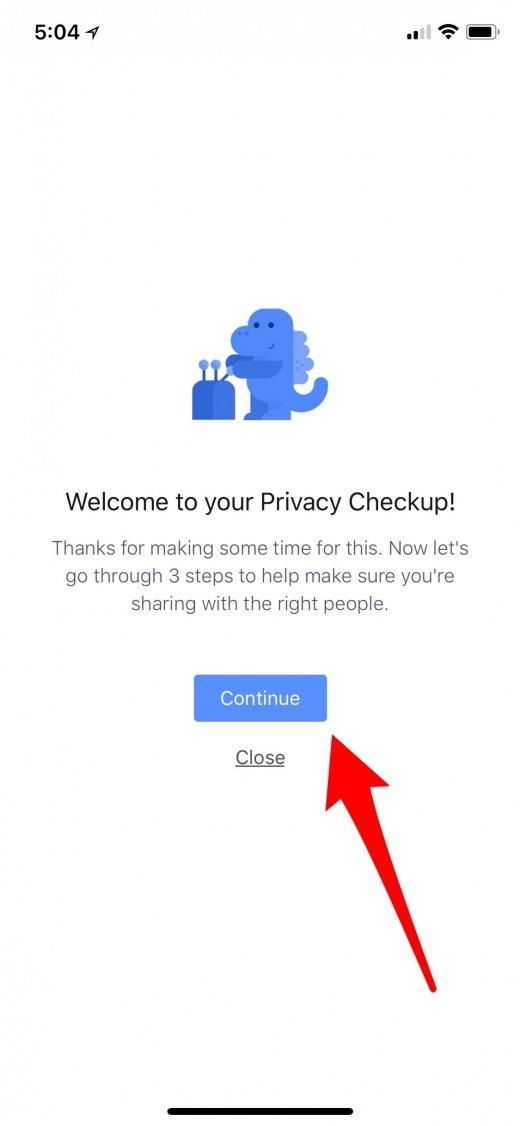
Facebook Ochrana osobních údajů: Kdo vidí mé příspěvky?
Krok první z kontroly soukromí vám umožňuje upravit publikaci.
- Klepněte na položku Přátelé a zobrazí se rozbalovací nabídka.
- Nyní klepněte na publikum, které chcete zobrazit váš profil a příspěvky.
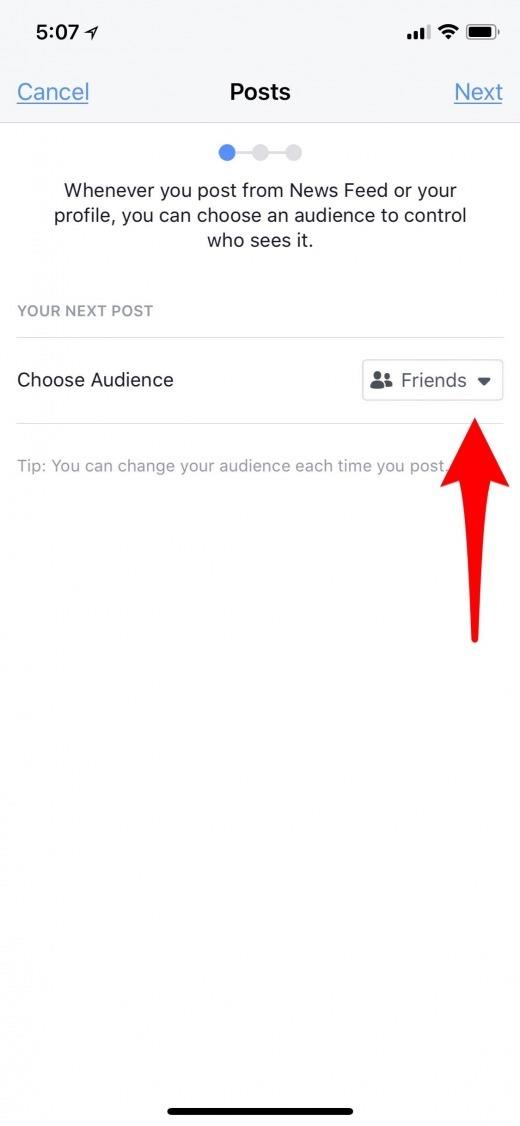
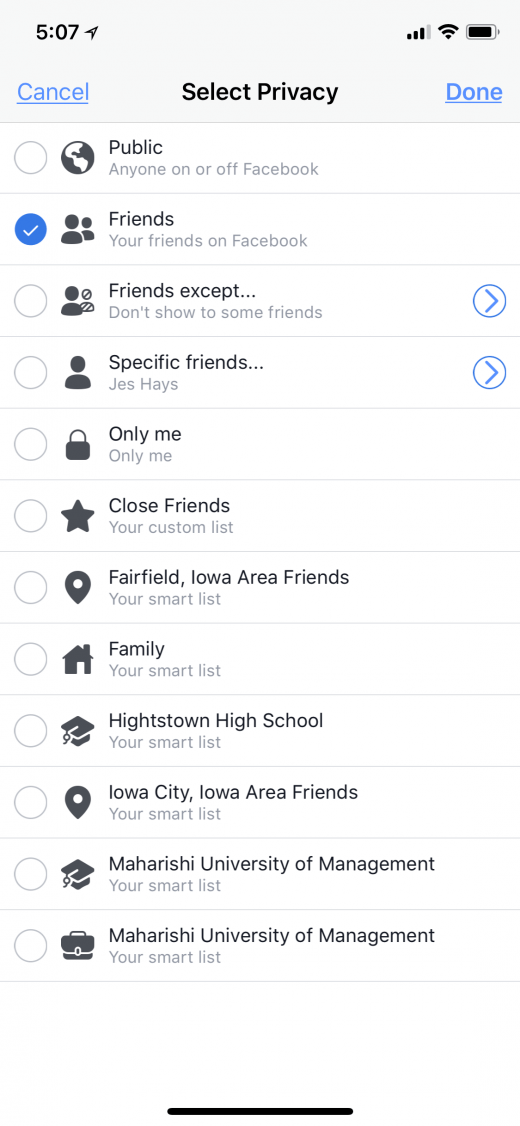
Klepnutím na položku Hotovo v pravém horním rohu klepněte na tlačítko Další v pravém horním rohu a přesuňte se na krok druhého kroku Kontrola ochrany osobních údajů.
Facebook Ochrana soukromí: Kdo vidí můj profil?
Druhý krok kontroly soukromí Facebooku umožňuje rozhodnout, kdo může zobrazit vaše informace o profilu, včetně e-mailové adresy, narozenin, stavu vztahů, umístění a dalších.
- Na hlavní stránce jsou uvedeny všechny možnosti uvolnění nebo zpřísnění zabezpečení vašeho profilu.
- Klepnutím na obdélník napravo od každé možnosti změníte nastavení.
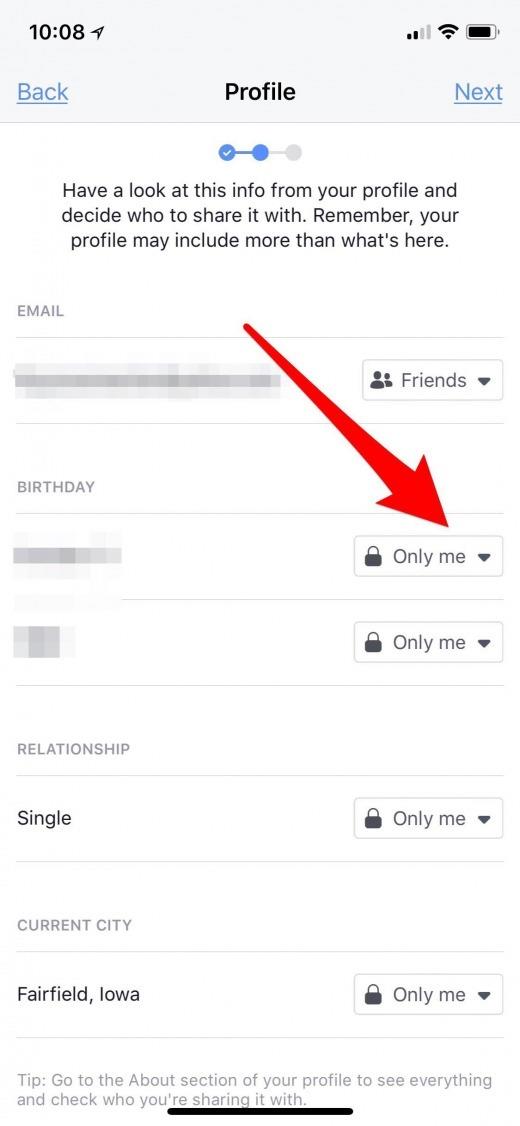
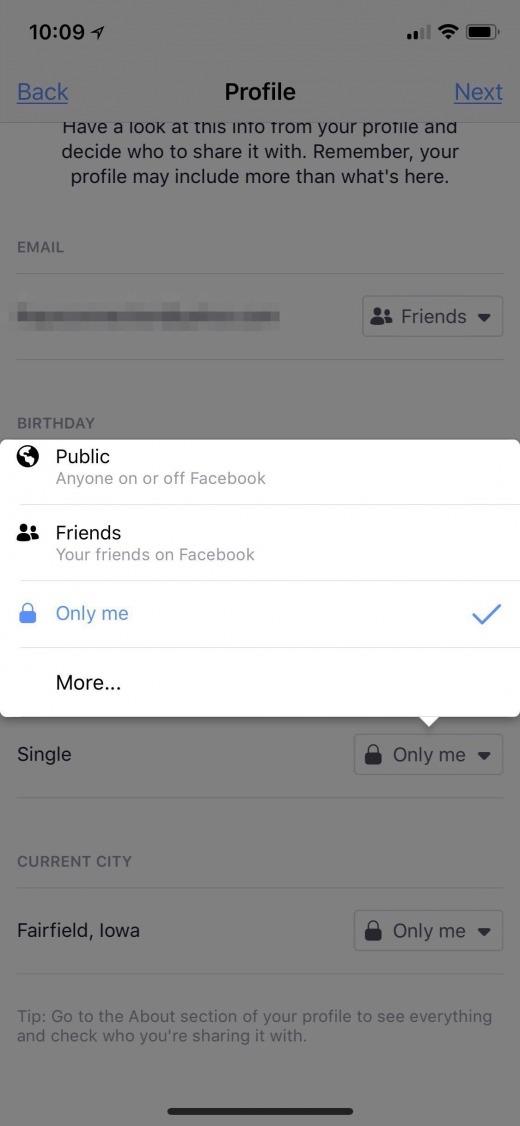
- Po dokončení klikněte na tlačítko Další v pravém horním rohu.
Dokonce i poté, co změníte všechna tato nastavení podle vašich představ, je ještě potřeba udělat další, pokud chcete, aby bylo vše, co je o vašem profilu, soukromé.
Facebook Ochrana osobních údajů: Aplikace
Klepnutím na třetí kartu dolů, Aplikace, můžete zjistit, které aplikace jste použili k přihlášení ke svému účtu ve službě Facebook.
- Klepnutím na obdélník napravo od každé aplikace změníte nastavení ochrany osobních údajů.
- Klepněte na X napravo od každé aplikace, kterou chcete odstranit.